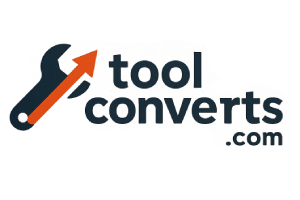Bạn đang gặp khó khăn khi chuyển PDF sang Word và file kết quả bị lỗi font, sai định dạng? Đây là vấn đề phổ biến mà hàng triệu người dùng Việt Nam gặp phải hằng ngày. Trong bài viết này, chúng tôi sẽ hướng dẫn 7 cách chuyển đổi PDF sang Word hoàn toàn miễn phí và đảm bảo giữ nguyên định dạng gốc.
🎯 Tại sao PDF bị lỗi font khi chuyển sang Word?
Nguyên nhân chính gây lỗi font:
1. Font không được nhúng (embedded) trong PDF
- PDF chỉ tham chiếu đến font, không chứa font thực sự
- Khi chuyển đổi, hệ thống không tìm thấy font gốc
- Kết quả: Văn bản hiển thị bằng font thay thế
2. PDF được tạo bằng scan/ảnh
- File PDF là hình ảnh scan, không phải text thực
- Cần công nghệ OCR để nhận dạng chữ
- Độ chính xác phụ thuộc vào chất lượng scan
3. Sử dụng font đặc biệt hoặc font Việt Nam
- Times New Roman VN, Arial Unicode MS
- Font tự thiết kế của tổ chức
- Font có dấu tiếng Việt phức tạp
🛠️ Phương pháp 1: Sử dụng ToolConverts.com (Khuyên dùng)
Tại sao chọn ToolConverts.com?
- ✅ Bảo mật 100%: Xử lý file trực tiếp trên trình duyệt
- ✅ Giữ nguyên font tiếng Việt: Hỗ trợ đặc biệt cho font VN
- ✅ Miễn phí hoàn toàn: Không giới hạn số lần sử dụng
- ✅ Nhanh chóng: Chuyển đổi trong vài giây
Hướng dẫn chi tiết:
Bước 1: Truy cập ToolConverts.com/pdf-to-word
Bước 2: Kéo thả file PDF vào vùng upload hoặc click “Chọn file”
Bước 3: Chọn cài đặt chất lượng:
- Cao nhất: Giữ nguyên 100% định dạng (khuyên dùng)
- Cân bằng: Tối ưu dung lượng và chất lượng
- Nhanh: Ưu tiên tốc độ chuyển đổi
Bước 4: Click “Chuyển đổi” và chờ kết quả
Bước 5: Tải file Word về máy
💡 Mẹo Pro: Với file PDF có font đặc biệt, chọn chế độ “Cao nhất” để đảm bảo font được bảo toàn tốt nhất.
🔧 Phương pháp 2: Microsoft Word (Có sẵn Office)
Ưu điểm:
- Tích hợp sẵn trong Word
- Hỗ trợ tốt file PDF đơn giản
- Không cần internet
Hướng dẫn:
Bước 1: Mở Microsoft Word
Bước 2: File → Mở → Chọn file PDF
Bước 3: Word sẽ hỏi chuyển đổi, click “OK”
Bước 4: Chờ Word xử lý và kiểm tra kết quả
⚠️ Hạn chế:
- Chỉ hiệu quả với PDF đơn giản
- Hay bị lỗi với file PDF phức tạp
- Font Việt Nam đôi khi bị thay đổi
📱 Phương pháp 3: Google Docs (Miễn phí)
Cách thực hiện:
Bước 1: Truy cập drive.google.com
Bước 2: Upload file PDF lên Google Drive
Bước 3: Chuột phải → Mở bằng → Google Docs
Bước 4: File → Tải xuống → Microsoft Word (.docx)
Ưu nhược điểm:
- ✅ Hoàn toàn miễn phí
- ✅ Không cần cài đặt phần mềm
- ❌ Hay mất định dạng phức tạp
- ❌ Cần kết nối internet ổn định
🌟 Phương pháp 4: Adobe Acrobat DC
Dành cho ai:
- Người đã có bản quyền Adobe
- Cần chuyển đổi file PDF phức tạp thường xuyên
- Làm việc với tài liệu quan trọng
Hướng dẫn:
Bước 1: Mở file PDF trong Adobe Acrobat DC
Bước 2: Tools → Export PDF
Bước 3: Chọn “Microsoft Word” → “Word Document”
Bước 4: Cài đặt:
- Layout Settings: “Retain Flowing Text”
- Include Comments: Nếu cần
- Include Images: Tích chọn
Bước 5: Click “Export” và lưu file
💰 Chi phí:
- Adobe Acrobat DC: $14.99/tháng
- Có thể dùng thử miễn phí 7 ngày
🆓 Phương pháp 5: SmallPDF (Online)
Ưu điểm:
- Giao diện đơn giản, dễ sử dụng
- Hỗ trợ nhiều định dạng
- Có tùy chọn OCR cho file scan
Cách sử dụng:
Bước 1: Truy cập SmallPDF.com
Bước 2: Chọn “PDF to Word”
Bước 3: Upload file PDF
Bước 4: Chọn chế độ chuyển đổi:
- Convert to Word
- Convert with OCR (cho file scan)
Bước 5: Tải file kết quả
⚠️ Lưu ý bảo mật:
- File được upload lên server
- Tự động xóa sau 1 giờ
- Không nên dùng với tài liệu nhạy cảm
💻 Phương pháp 6: LibreOffice Draw (Miễn phí)
Phù hợp cho:
- Người không muốn dùng dịch vụ online
- Cần kiểm soát hoàn toàn quá trình chuyển đổi
- File PDF có nhiều hình ảnh
Hướng dẫn:
Bước 1: Tải và cài LibreOffice (miễn phí)
Bước 2: Mở LibreOffice Draw
Bước 3: File → Mở → Chọn file PDF
Bước 4: File → Xuất ra → Chọn Word format
Ưu điểm:
- ✅ 100% miễn phí
- ✅ Không cần internet
- ✅ Mã nguồn mở, an toàn
- ✅ Hỗ trợ tốt font Unicode Việt
🔍 Phương pháp 7: Sử dụng OCR cho file PDF scan
Khi nào cần OCR:
- PDF được tạo từ scan giấy
- Không thể select/copy text trong PDF
- File PDF chỉ chứa hình ảnh
Công cụ OCR miễn phí:
OnlineOCR.net:
- Hỗ trợ 46 ngôn ngữ kể cả tiếng Việt
- Miễn phí 15 file/giờ
- Độ chính xác cao
Google Drive OCR:
- Upload PDF lên Drive
- Mở bằng Google Docs (tự động OCR)
- Xuất ra Word
Mẹo tăng độ chính xác OCR:
- Chất lượng scan tốt: 300 DPI trở lên
- Hình ảnh rõ nét: Không bị mờ, nghiêng
- Font chữ lớn: Tối thiểu 12pt
- Độ tương phản cao: Chữ đen nền trắng
🎯 Lựa chọn phương pháp phù hợp
Cho người dùng phổ thông:
1. ToolConverts.com - Nhanh, an toàn, hiệu quả
2. Google Docs - Miễn phí, dễ dùng
3. Microsoft Word - Nếu đã có Office
Cho doanh nghiệp/công việc quan trọng:
1. Adobe Acrobat DC - Chuyên nghiệp nhất
2. ToolConverts.com - Bảo mật cao
3. LibreOffice - Miễn phí, offline
Cho file PDF scan:
1. OnlineOCR.net - Chuyên OCR
2. Google Drive OCR - Tích hợp sẵn
3. Adobe Acrobat DC - OCR premium
📋 Bảng so sánh chi tiết
| Phương pháp | Miễn phí | Bảo mật | Chất lượng | Tốc độ | Font VN |
|---|---|---|---|---|---|
| ToolConverts.com | ✅ | ⭐⭐⭐⭐⭐ | ⭐⭐⭐⭐⭐ | ⭐⭐⭐⭐⭐ | ⭐⭐⭐⭐⭐ |
| Microsoft Word | ❌ | ⭐⭐⭐⭐⭐ | ⭐⭐⭐ | ⭐⭐⭐⭐ | ⭐⭐⭐⭐ |
| Google Docs | ✅ | ⭐⭐⭐ | ⭐⭐⭐ | ⭐⭐⭐ | ⭐⭐⭐ |
| Adobe Acrobat | ❌ | ⭐⭐⭐⭐⭐ | ⭐⭐⭐⭐⭐ | ⭐⭐⭐⭐ | ⭐⭐⭐⭐⭐ |
| SmallPDF | ✅/❌ | ⭐⭐ | ⭐⭐⭐⭐ | ⭐⭐⭐⭐ | ⭐⭐⭐ |
| LibreOffice | ✅ | ⭐⭐⭐⭐⭐ | ⭐⭐⭐ | ⭐⭐⭐ | ⭐⭐⭐⭐ |
🚨 Lỗi thường gặp và cách khắc phục
Lỗi 1: Font bị thay đổi thành Times New Roman
Nguyên nhân: PDF không embed font gốc
Khắc phục:
- Dùng ToolConverts.com với chế độ “Cao nhất”
- Hoặc mở PDF trong Adobe Reader, in ra PDF mới với setting “Embed all fonts”
Lỗi 2: Dấu tiếng Việt bị sai
Nguyên nhân: Encoding không tương thích
Khắc phục:
- Kiểm tra font trong Word: Format → Font → Advanced
- Chọn font hỗ trợ Unicode: Arial Unicode MS, Calibri
- Dùng công cụ có hỗ trợ đặc biệt cho tiếng Việt
Lỗi 3: Bảng biểu bị lệch format
Nguyên nhân: PDF có layout phức tạp
Khắc phục:
- Dùng Adobe Acrobat với setting “Retain Table Structure”
- Hoặc chuyển thành ảnh rồi dùng OCR
- Chỉnh sửa thủ công trong Word
Lỗi 4: File quá lớn không upload được
Nguyên nhân: File PDF dung lượng cao
Khắc phục:
- Nén PDF trước khi chuyển đổi: ToolConverts.com/compress-pdf
- Hoặc tách file lớn thành nhiều file nhỏ
- Dùng phương pháp offline (Word, LibreOffice)
💡 Mẹo Pro để có kết quả tốt nhất
Trước khi chuyển đổi:
- Kiểm tra loại PDF:
- Text PDF: Có thể select/copy text
- Image PDF: Chỉ là hình ảnh scan
- Chuẩn bị file:
- Đảm bảo PDF không bị password
- Nén file nếu quá lớn
- Backup file gốc
Trong quá trình chuyển đổi:
- Chọn cài đặt phù hợp:
- File đơn giản: Chế độ cân bằng
- File phức tạp: Chế độ cao nhất
- File scan: Bật OCR
- Kiểm tra kết nối:
- Internet ổn định cho tools online
- Đóng các tab khác để tránh lag
Sau khi chuyển đổi:
- Kiểm tra kết quả:
- Mở file Word và scroll hết tài liệu
- Check font, formatting, images
- So sánh với file PDF gốc
- Tối ưu file Word:
- Chỉnh lại margin nếu cần
- Update style cho consistent
- Save as .docx để tương thích tốt
❓ Câu hỏi thường gặp (FAQ)
Q1: Có thể chuyển PDF có mật khẩu sang Word không?
A: Có, nhưng bạn cần biết mật khẩu để mở PDF trước. ToolConverts.com có công cụ mở khóa PDF miễn phí nếu bạn biết password.
Q2: File Word sau khi chuyển có an toàn không?
A: Với ToolConverts.com, file được xử lý 100% trên trình duyệt của bạn, không upload lên server nên hoàn toàn an toàn. Với các công cụ online khác, hãy đọc chính sách bảo mật.
Q3: Tại sao file Word lớn hơn file PDF gốc?
A: Word lưu trữ formatting và metadata chi tiết hơn PDF. Bạn có thể nén file Word bằng cách: File → Info → Compress Media.
Q4: Có thể chuyển PDF scan sang Word có thể edit được không?
A: Có, nhưng cần dùng OCR. Độ chính xác phụ thuộc vào chất lượng scan. Khuyên dùng Adobe Acrobat DC hoặc OnlineOCR.net.
Q5: Làm sao giữ nguyên hyperlink trong PDF?
A: Chọn công cụ có tùy chọn “Preserve Links” như Adobe Acrobat hoặc ToolConverts.com ở chế độ “Cao nhất”.
Q6: File PDF có nhiều cột có chuyển được không?
A: Có thể, nhưng cần công cụ xử lý layout tốt. Adobe Acrobat DC cho kết quả tốt nhất với file nhiều cột.
🔗 Công cụ liên quan hữu ích
Trên ToolConverts.com:
- Word sang PDF – Chuyển ngược lại
- Nén PDF – Giảm dung lượng
- Gộp PDF – Kết hợp nhiều file
- Tách PDF – Chia file lớn
Công cụ bổ sung:
- PDF sang Excel – Trích xuất bảng biểu
- PDF sang JPG – Chuyển thành ảnh
- OCR PDF – Nhận dạng chữ từ scan
📝 Kết luận
Chuyển PDF sang Word không lỗi font hoàn toàn có thể thực hiện với các phương pháp phù hợp. Đối với người dùng Việt Nam, chúng tôi khuyên dùng ToolConverts.com vì:
- 🔐 Bảo mật tuyệt đối – Xử lý local, không upload server
- 🇻🇳 Tối ưu cho tiếng Việt – Hỗ trợ đặc biệt font VN
- ⚡ Nhanh chóng – Kết quả trong vài giây
- 💰 Hoàn toàn miễn phí – Không giới hạn
Với 7 phương pháp đã hướng dẫn, bạn có thể xử lý mọi loại file PDF từ đơn giản đến phức tạp. Hãy bookmark bài viết này để tham khảo khi cần!
🔥 Hãy thử ngay: Chuyển PDF sang Word miễn phí tại ToolConverts.com
Bài viết được cập nhật thường xuyên để đảm bảo thông tin mới nhất. Nếu bạn có câu hỏi hoặc gặp khó khăn, hãy để lại comment bên dưới!
📚 Bài viết liên quan
- Top 5 công cụ PDF online miễn phí tốt nhất 2025
- Hướng dẫn nén PDF giảm 90% dung lượng
- Cách gộp nhiều PDF thành 1 file nhanh nhất
- So sánh các định dạng ảnh: JPG vs PNG vs WebP
Tags: #PDFtoWord #ChuyenDoiPDF #CongCuPDF #ToolConverts #OfficeTools